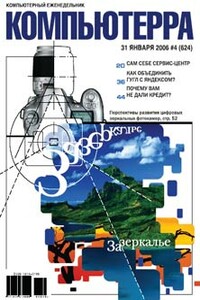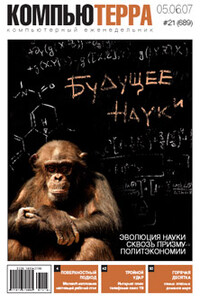Бизнес-аналитика. Сводные таблицы. Часть 1 | страница 12
Рис. 5.26. Настройки генератора
Задание. Сгенерируйте случайные числа для идентификатора магазина.
Форматирование таблицы облегчает нам дальнейшее её заполнение. Если ввести формулу в одну ячейку такой таблицы, то автоматически будет заполнен весь столбец. Поэтому такой объект иногда даже называют «умной таблицей».
Нам предстоит округлить сгенерированные случайные числа до целых. Начинаем вводить формулу для вызова функции ROUND и обнаруживаем, что теперь адресация ячеек изменилась:
=ROUND ([@ [Сл числа]],0).
Теперь в качестве аргумента вместо ссылки на конкретную ячейку указано имя столбца.
Нажимаем Enter — и весь столбец заполняется автоматически.
Выделяем столбец, копируем в буфер и вставляем в колонку ИД магазина КАК ЗНАЧЕНИЯ (рис. 5.27). В строке формул можно видеть значения, а не формулы с округлением.
Рис. 5.27. Вставка значений
Задание. Заполните столбец ИД магазина и убедитесь, что были вставлены значения, а не формулы.
Теперь можно безбоязненно удалить два вспомогательных столбца. Они нам больше не понадобятся. Выделяем два заголовка столбцов рабочего листа Excel и выбираем Delete в контекстном меню. Столбец «ИД магазина» не пострадал, потому что здесь только числа и нет ссылок на другие ячейки (рис. 5.28).
Рис. 5.28. Вид таблицы после удаления вспомогательных столбцов
Задание. Удалите вспомогательные столбцы и убедитесь, что после этого важные данные не пострадали.
Мы сгенерировали столбец идентификаторов «ИД магазина» как целые случайные числа. А ещё у нас уже есть справочник, чтобы найти по этому идентификатору сведения о каждом магазине. Нам нужно связать две таблицы, чтобы вставить данные о магазине в основную таблицу транзакций. Для этого будем использовать функцию подстановки значений VLOOKUP. Русский вариант названия ВПР.
Название функции — это сокращение от VERTICAL LOOKUP. Английское слово LOOKUP означает «поиск информации в справочнике». Получается, что это «вертикальный поиск» или «поиск по вертикали». То есть поиск производится внутри столбца. Русское название ВПР скорее всего означает «вертикальный поиск решения», хотя на странице фирменного описания функции об этом скромно умолчали.
Щёлкаем по ячейке С4 и начинаем вводить формулу. Пишем =vl. При этом Excel предлагает нам список функций, название которых начинается на эти буквы (рис. 5.29). В нашем случае это всего один вариант VLOOKUP. Справа от названия функции выводится её краткое описание.